Setelah postingan sebelumnya saya sudah berbagai apa itu sertifikat. Postingan kali ini saya akan menjelaskan bagaimana membuat sebuah sertifikat pada web browser. Yang akan kita gunakan kali ini adalah localhost dengan menggunakan xampp. Adapun yang kita butuhkan adalah xampp dan Command Prompt bawaan windows.
Langkah yang anda lakukan adalah sebagai berikut ini.
- Buka Commnd Prompt anda dari menu start >> All Programs >> Accessories >> Command Prompt atau anda bisa langsung ketikkan CMD pada kotak seach programs and files yang ada pada menu start.
- Selanjutnya masuk ke path C:\ xampp\apache\bin\openssl.exe seperti pada gambar berikut ini.
Open SSL - Setelah itu ketikkan perintah genrsa -aes256 -out pass.key 2048 pada CMD. Perintah tersebut digunakan untuk membuat general key dan jika ada permintaan password masukkan password sesuai dengan keinginan anda.
General Key - Selanjutnya kita membuat kunci untuk sertifikatnya sebagai contoh nama sertifikatnya adalah indra.key(nama kunci bebas) dan daftarkan key/kunci ini ke general key yang sudah dibuat sebelumnya. Ketikkan perintah rsa -in pass.key -out indra.key.
Membuat kunci Sertifikat - Selanjutnya kita membuat sertifikat kita dengan mengetikkan req -new -x509 -nodes -sha1 -key indra.key -out indra.crt -days 999 config openssl.cnf.
Membuat Sertifikat - Setelah itu instal sertifikat yang telah kita buat dengan masuk ke path C:\xampp\apache\bin pada komputer. Kemudian cari indra.key dan double klik setelah itu instal certifikat maka akan muncul kotak dialog certifikat import wizard dan klik next hingga finish.
Pemasangan sertifikat - Kemudian copy indra.key tadi ke folder C:\xampp\apache\conf\ssl.key dan untuk indra.crt copy ke C:\xampp\apache\conf\ssl.crt.
- Setelah itu buka C:\xampp\apache\conf\extra dan klik kanan pada httpd-ssl.conf dan pilih edit with Notepad++ atau pilih Edit jika tidak ada Notepad++.
- Cari kodingan SSLCertificateFile "conf/ssl.crt/server.crt" dan SSLCertificateKeyFile "conf/ssl.key/server.key" gantikan server menjadi indra seperti pada gambar berikut ini.
Mengganti Sertifikat Default Localhost - Setelah itu simpan file yang telah dirubah kemudian buka XAMPP anda dan start untuk Apache dan MySQL kemudian akses https://localhost/ dari web browser anda maka akan anda tanda gembok pada alamat url anda dan klik gembok dan anda bisa melihat sertifikat yang telah anda buat.

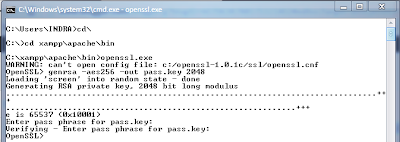




Tidak ada komentar:
Posting Komentar